알아두면 쏠쏠하게 사용할 수 있는 정보!!
오늘은 이미지 파일로 된 텍스트를 쉽고 빠르게 텍스트를 추출할 수 있는 방법을 소개해 보려고 합니다.
예전에는 이미지 파일을 텍스트로 바꿔주는 프로그램이 없어서 직접 옮겨 적었던때도 있었는데 지금은 구글 드라이브를 통해 이미지 파일을 문자로 인식(OCR) 하여 텍스트로 추출할 수 있는 방법이 있습니다.
텍스트로 된 이미지 파일 화질이 현저히 떨어지지 않음다면! 누구나 쉽게 구글 드라이브 문자인식을 통해 간편하게 텍스트를 추출 가능 합니다.
광학 문자인식(OCR) 작업이 필요하시는 분들이 이용해 보시면 여러 가지로 도움이 많이 될 거 같습니다.
1. 이미지 파일을 텍스트로 바꾸는 방법!!
2. 영문 이미지 파일 한글 텍스트로 번역해 변환하기!
모바일)이미지 파일을 텍스트로 바꾸는 방법! 두번째 (구글렌즈)
알아두면 쏠쏠하게 사용할 수 있는 정보!! 구글 렌즈의 스마트한 다양한 기능! 지난 시간에 PC, 노트북을 사용 시 이미지 파일로 된 텍스트를 쉽고 빠르게 텍스트를 추출할 수 있는 방법을 소개해
sinahbro.tistory.com
1. 이미지 파일을 텍스트로 바꾸는 방법!!
PC, 노트북으로 사용하는 방법
먼저 구글에 로그인 합니다. 계정이 없다면 먼저 가입을 해줍니다.
1. 오른쪽 상단에 점 9개를 클릭 → 사진처럼 리스트가 나오면 '드라이브' 클릭!
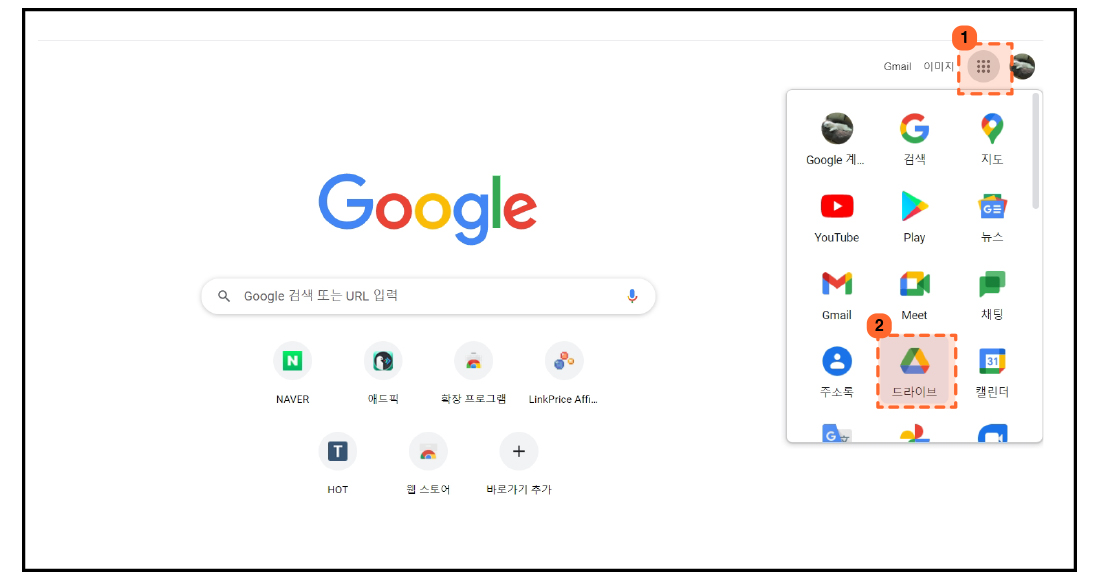
2. 구글 드라이브에 접속했다면 → 새로 만들기를 눌러 줍니다.
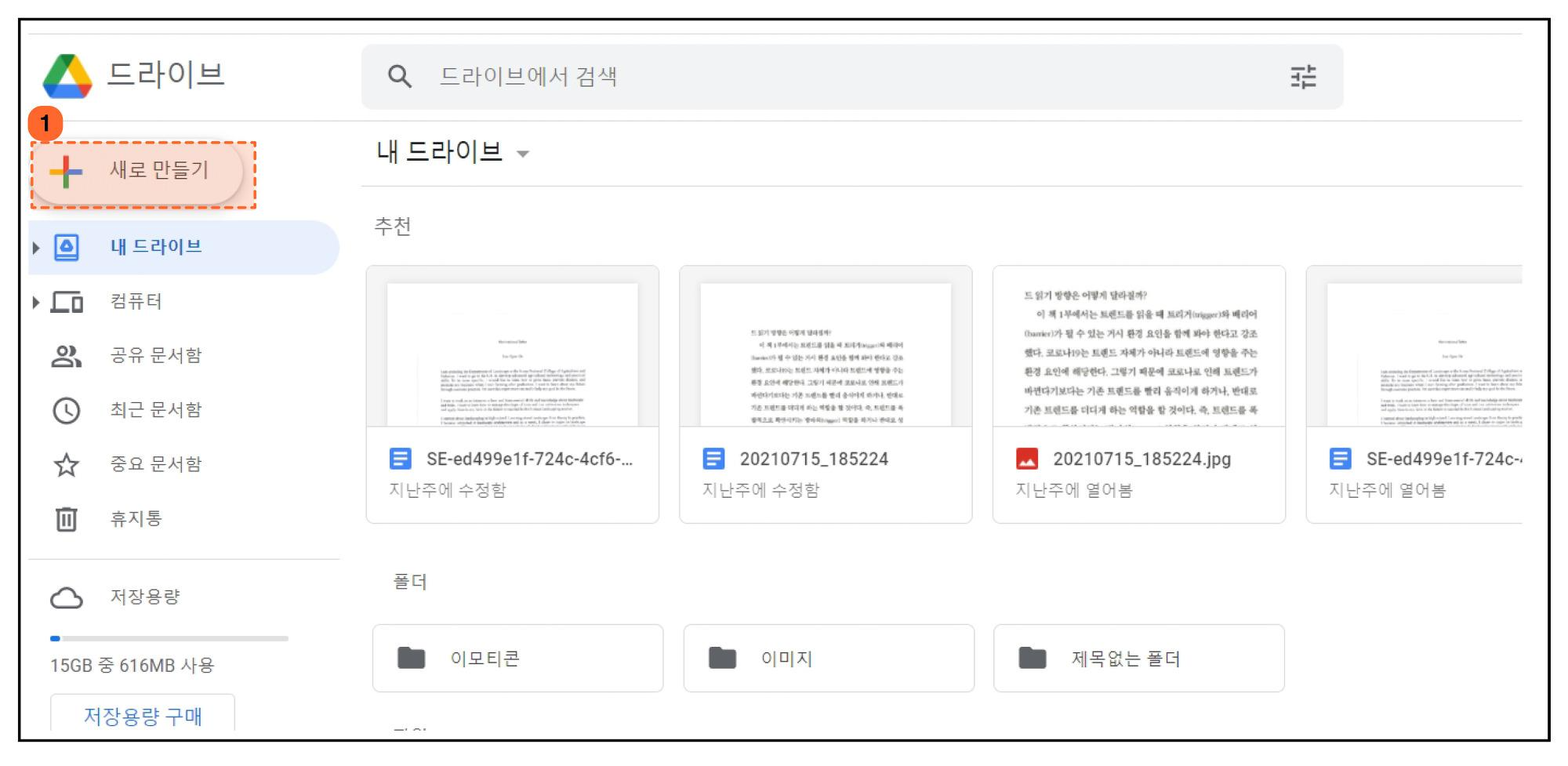
3. 새로 만들기를 클릭하면 아래와 같이 파일업로드 / 폴터 업로드가 나옵니다.
파일 업로드를 클릭 → 텍스트로 변환 하고싶은 파일을 업로드합니다.
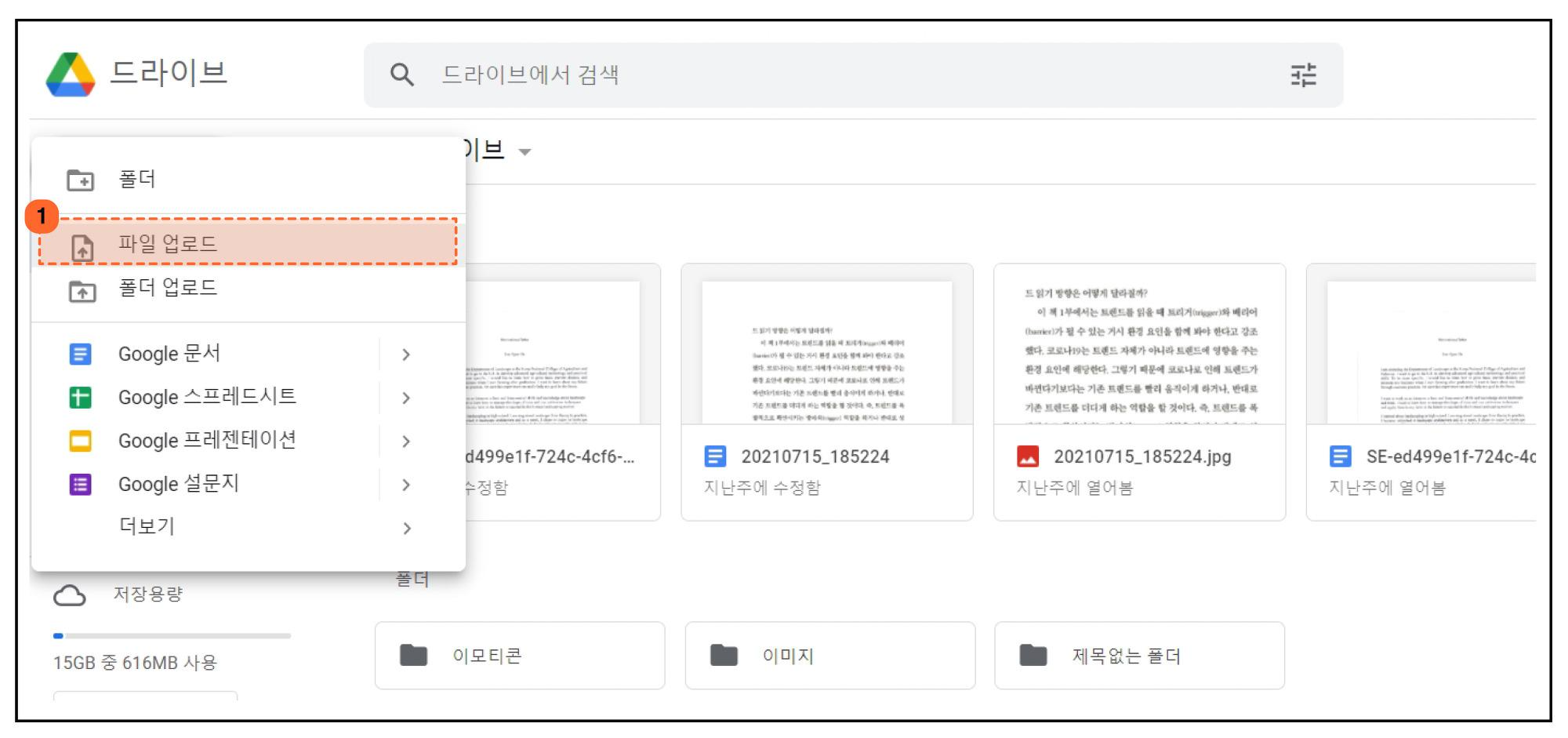
4. 업로드된 파일 위나. 파일명에 마우스 놓고 마우스 오른쪽 클릭 → 연결 앱 클릭 → 구글 문서 클릭 합니다.
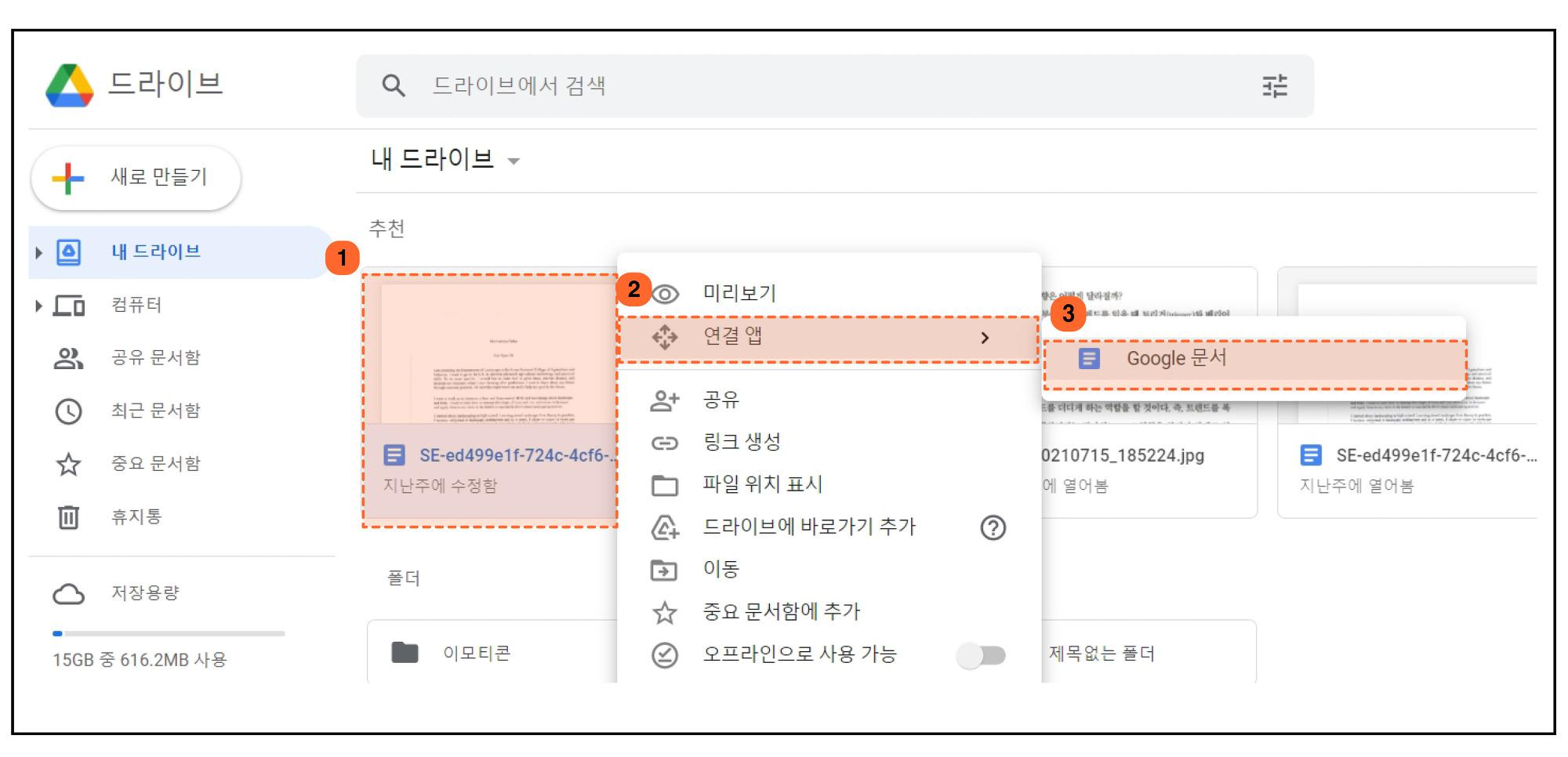
6. 문서 창이 열리면서 사진과 같이 위에 업로드한 이미지와 아래에 변환된 텍스트가 나옵니다.
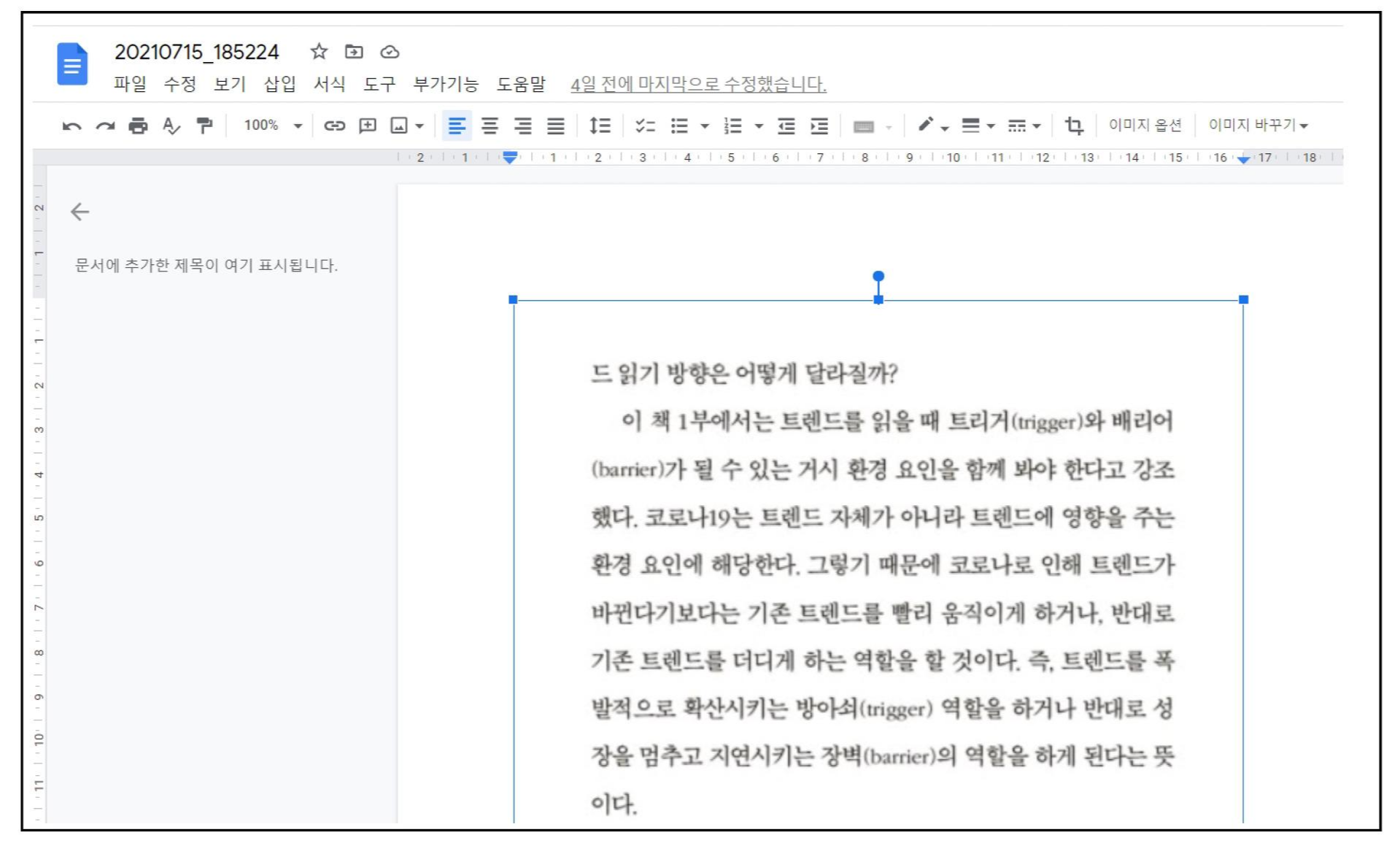
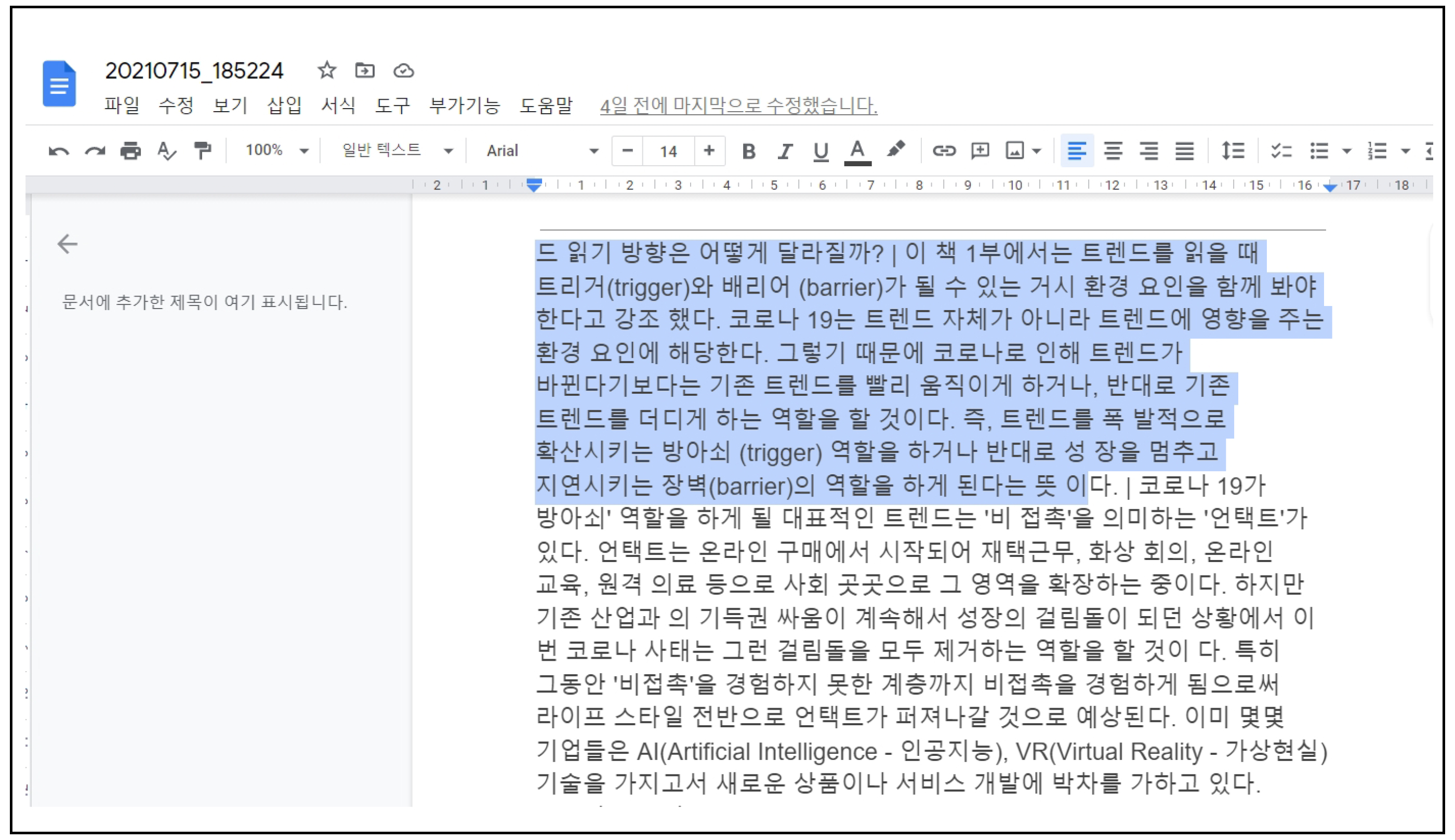
7. 변환된 텍스트를 복사하고 싶으면 마우스로 드래그 선택하고 복사하여 원하는 곳에 붙여 넣기 하여 사용하면 됩니다.
또한 아래와 같은 방법으로 다운로드하실 수도 있습니다.
파일 클릭 → 다운로드 > 원하는 파일 형식 선택
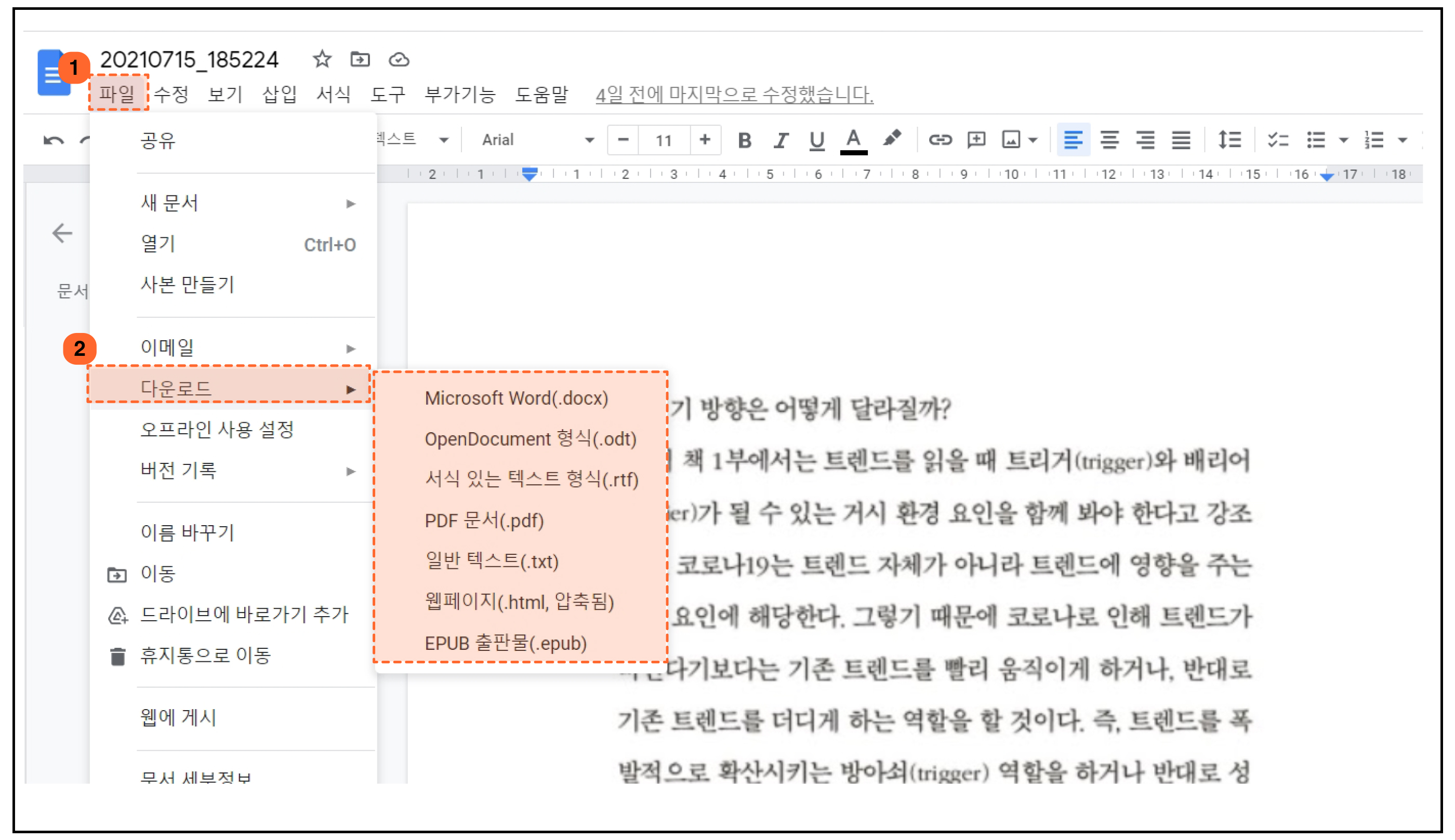
몇 번 사용해 봤는데 간단하고 편리합니다. 특수문자까지 거의 그대로 가져옵니다. 단점이 있다면 한 장씩 인식해 여러 장 일 때 반복 작업을 해줘야 합니다.
2. 영문 이미지 파일 한글 텍스트로 번역해 변환하기!
또한 영문으로 된 이미지 파일을 한글로 번역해 텍스트로 변환할 수도 있습니다.
1. 위와 올일한 방법으로 이미지 파일을 불러옵니다. → 도구에서 문서 번역을 클릭합니다.

2. 번역을 원하는 언어를 선택! 번역을 클릭!
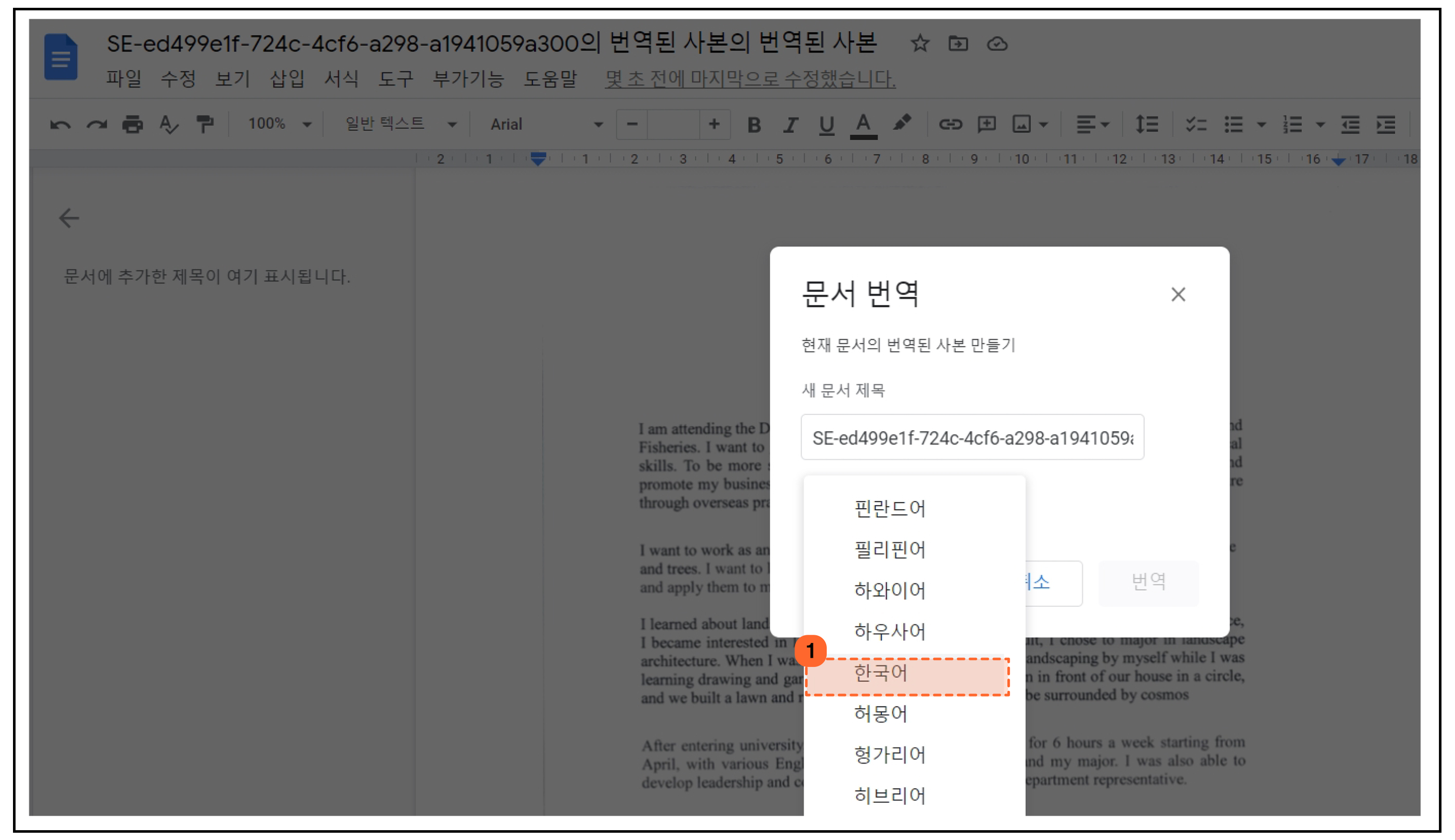
3. 사진과 같이 이미지 파일 아래에 번역된 문서가 생깁니다.
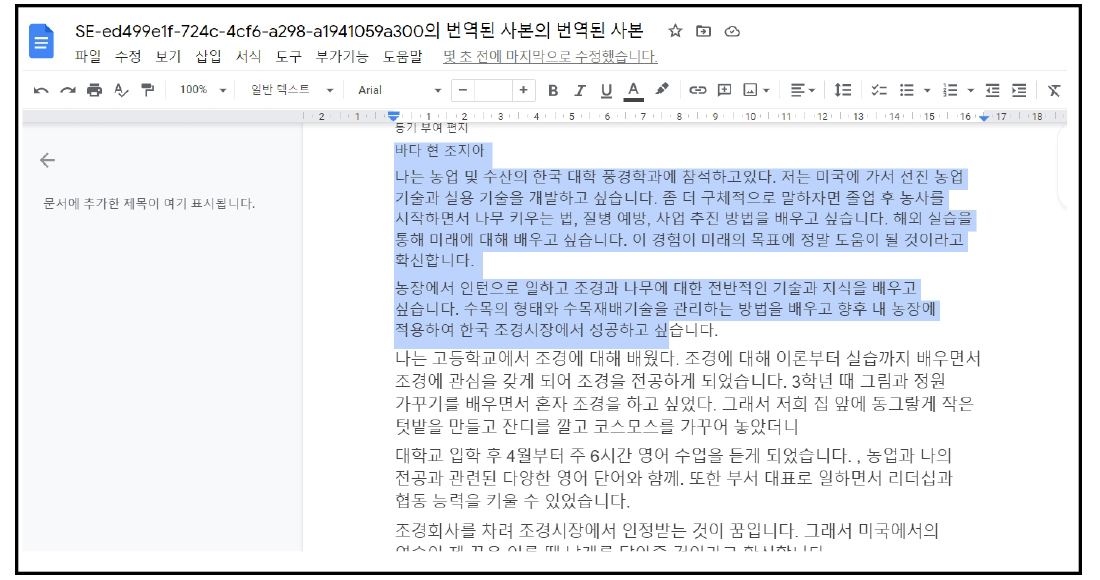
간단한 방법으로 이미지 속 글씨를 텍스트 형식으로 변환하거나, 영문 이미지 파일을 한글로 번역해 변환해 주는 방법을 알아봤습니다.
자주 사용하는건 아니겠지만 한번 알아두시고 나중에 유용하게 사용해 보셨으면 좋겠습니다.
모바일)이미지 파일을 텍스트로 바꾸는 방법! 두번째 (구글렌즈)
알아두면 쏠쏠하게 사용할 수 있는 정보!! 구글 렌즈의 스마트한 다양한 기능! 지난 시간에 PC, 노트북을 사용 시 이미지 파일로 된 텍스트를 쉽고 빠르게 텍스트를 추출할 수 있는 방법을 소개해
sinahbro.tistory.com

'IT스토리 > 유틸,어플' 카테고리의 다른 글
| 시간 절약하는 포토샵 단축키 모음 정리 + 단축기 키보드 PDF 파일 (0) | 2021.08.19 |
|---|---|
| 아이폰 아이패드 유용한 앱 추천 알아두면 좋아요. (0) | 2021.08.18 |
| 유튜브 영상 빨리 보기와 검색 방법 (0) | 2021.08.16 |
| 아이폰 아이패드 유용한 앱 추천! 어플 사용후기 (0) | 2021.08.05 |
| 모바일)이미지 파일을 텍스트로 바꾸는 방법! 두번째 (구글렌즈) (0) | 2021.07.19 |


댓글